
Wyświetlanie list przypomnień na Macu
W Przypomnieniach na Macu użyj paska bocznego do wyświetlania wszystkich list przypomnień, w tym standardowych list inteligentnych oraz dowolnych własnych list inteligentnych, które zostały utworzone przez Ciebie.
Na pasku bocznym wyświetlane są standardowe listy inteligentne, przy użyciu których możesz filtrować swoje przypomnienia oraz uzyskiwać do nich szybki dostęp:
Dziś: Lista inteligentna Dziś wyświetla przypomnienia z terminem na dzisiaj oraz zaległe.
Z flagą: Lista inteligentna Z flagą wyświetla wszystkie przypomnienia oznaczone flagą. Przy użyciu flag możesz wyróżniać ważne przypomnienia.
Zaplanowane: Lista inteligentna Zaplanowane wyświetla przypomnienia zawierające termin. Przypomnienia grupowane są według dat.
Wszystkie: Lista inteligentna Wszystkie wyświetla wszystkie przypomnienia ze wszystkich kont. Przypomnienia grupowane są według list przypomnień.
Wykonane: Lista Wykonane zawiera wszystkie wykonane przypomnienia.
Przypisane: Lista inteligentna Przypisane pokazuje wszystkie przypomnienia przypisane do Ciebie z udostępnionej listy przypomnień.
Uwaga: Wszystkie funkcje Przypomnień opisane w tym podręczniku są dostępne, gdy używane konto iCloud zostało uaktualnione. W przypadku korzystania z kont innych dostawców niektóre funkcje mogą być niedostępne.
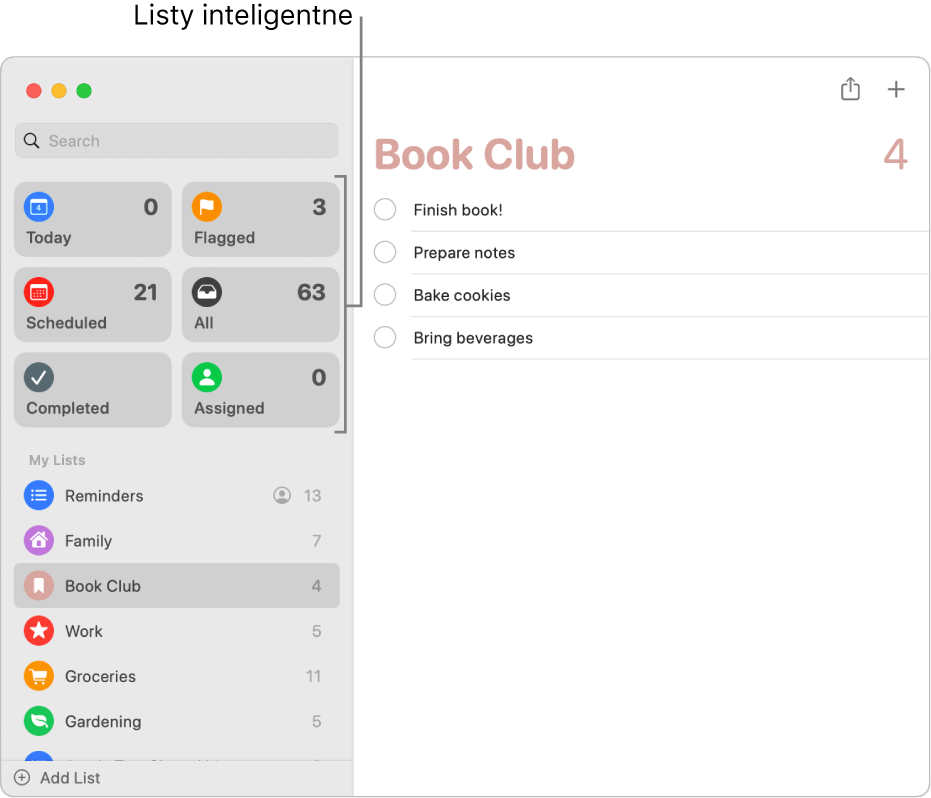
Wyświetlanie list przypomnień
Na pasku bocznym wyświetlone są wszystkie listy przypomnień. Standardowe listy inteligentne oraz listy przypięte widoczne są na górze, a wszystkie pozostałe listy widoczne są poniżej.
Wykonaj dowolną z poniższych czynności w aplikacji Przypomnienia ![]() na Macu:
na Macu:
Pokazywanie lub ukrywanie paska bocznego: Wybierz polecenie menu Widok > Pokaż pasek boczny lub Widok > Ukryj pasek boczny.
Zmienianie szerokości paska bocznego: Przesuń wskaźnik nad prawą krawędź paska bocznego, aż wskaźnik zmieni kształt, a następnie przeciągnij, aby zwiększyć lub zmniejszyć szerokość paska bocznego.
Zmienianie kolejności list przypomnień na pasku bocznym: Przeciągnij listy przypomnień na pasku bocznym, aby ułożyć je w żądanej kolejności.
Wyświetlanie lub ukrywanie standardowych list inteligentnych: Wybierz polecenie menu Widok > Pokaż listę inteligentną, a następnie usuń zaznaczenie opcji Lista inteligentna.
Przypinanie listy przypomnień: Kliknij z klawiszem Control w nazwę listy przypomnień, a następnie wybierz Przypnij listę. Po przypięciu listy zostanie ona przeniesiona do górnej sekcji na pasku bocznym. Aby przenieść przypiętą listę z powrotem do dolnej sekcji na pasku bocznym, kliknij w listę z naciśniętym klawiszem Control, a następnie wybierz Odepnij listę.
Uwaga: Możesz mieć przypiętych maksymalnie 9 list i standardowych list inteligentnych.
Wyświetlanie przypomnień z danej listy: Zaznacz listę na pasku bocznym.
Wyświetlenie listy przypomnień w oddzielnym oknie: Kliknij dwukrotnie w listę na pasku bocznym.
Wyświetlanie wielu list przypomnień: Kliknij w listę inteligentną Wszystkie lub kliknij w tytuł grupy list, aby wyświetlić wszystkie listy w danej grupie.
Używanie list inteligentnych do szybkiego wyświetlania określonych typów przypomnień
Wykonaj dowolną z poniższych czynności w aplikacji Przypomnienia ![]() na Macu:
na Macu:
Wyświetlanie przypomnień zaplanowanych na dzisiaj: Kliknij w listę inteligentną Dziś. Lista Dziś zawiera także wszystkie zaległe przypomnienia.
Wyświetlanie wszystkich zaplanowanych przypomnień: Kliknij w listę inteligentną Zaplanowane.
Wyświetlanie wszystkich przypomnień: Kliknij w listę inteligentną Wszystkie.
Wyświetlanie przypomnień oznaczonych flagą: Kliknij w listę inteligentną Z flagą.
Wyświetlanie przypisanych przypomnień: Kliknij w listę inteligentną Przypisane.
Wyświetlanie wszystkich wykonanych przypomnień: Kliknij w Lista Wykonane.
Aby wybrać, które listy inteligentne będą widoczne w oknie Przypomnień, wybierz polecenie menu Widok > Pokaż listę inteligentną, a następnie wybierz listy inteligentne.
Możesz przeciągać listy inteligentne, aby ustawić je w preferowanej kolejności.
Wyświetlanie wykonanych przypomnień
W aplikacji Przypomnienia
 na Macu zaznacz listę przypomnień na pasku bocznym.
na Macu zaznacz listę przypomnień na pasku bocznym.Przewiń na górę listy, aż pojawi się liczba wykonanych przypomnień, a następnie kliknij w Pokaż.
Możesz wyświetlać wykonane przypomnienia na dowolnej liście przypomnień, a także na listach inteligentnych Zaplanowane, Wszystkie, Z flagą oraz Przypisane.
Jeśli używasz funkcji Handoff, możesz przełączać się pomiędzy Makiem oraz innymi urządzeniami podczas przeglądania przypomnień. Aby otworzyć przypomnienie przekazane do Maca, kliknij w wyświetloną po lewej stronie Docka ikonę funkcji Handoff aplikacji Przypomnienia.